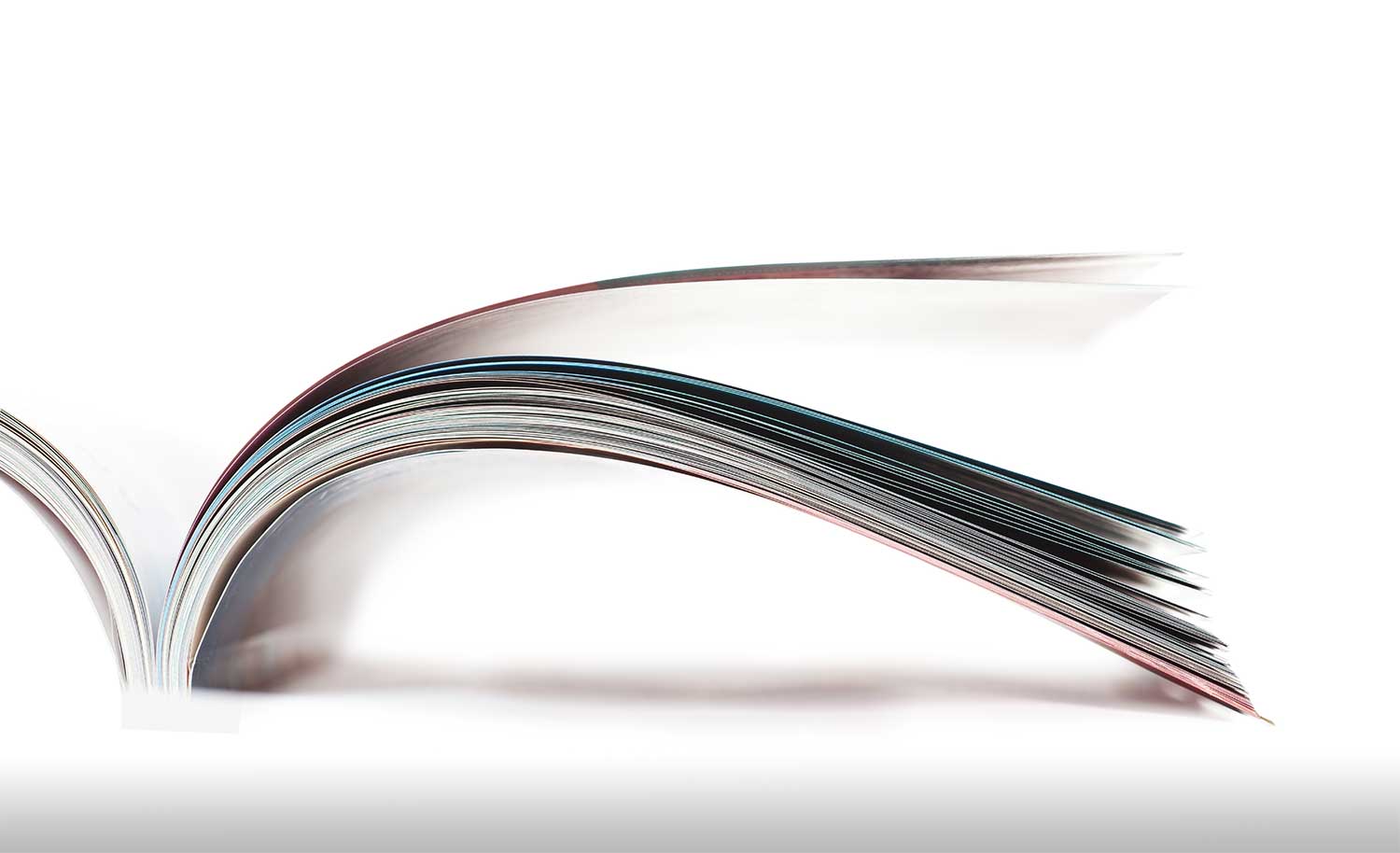メール受信設定
せっかくメルマガにご登録いただいても、メールが間違って迷惑フォルダーに振り分けられ、
届いたことに気がつかない場合がよくあります。
そのため、必ず以下の方法で、私からのメールが迷惑フォルダーに入らないよう、設定をお願いいたします。
ここでは、Gmail を使用している場合のメール受信設定の方法を解説しています。
その他のメールソフトをお使いの方は、こちらをご参照ください。
(1) まず下記のリンクより、Gmailの受信ボックスを開いて下さい。
⇒ https://mail.google.com/?hl=ja
(2) Gmail 管理画面の右上にある歯車のマークをクリックし、設定メニューより「設定」を選択します。
(3) 設定画面が表示されるので、上部真ん中の「フィルタとブロック中のアドレス」をクリックします。
(4) 現在設定されているフィルタの一覧が表示されますので、一番下の「新しいフィルタを作成」をクリックします。
(5) フィルタ作成画面が表示されますので、From の入力エリアに coach@smarteigo.com と入力し、「この検索条件でフィルタを作成」をクリックします。
(6) 処理を指定する画面が表示されますので、 「迷惑メールにしない」 にチェックを入れます。
「スターをつける」 や 「常に重要マークをつける」 は必須ではありませんが、チェックしておくと見つけ易くなります。
また、「ラベルをつける」 をチェックしてラベル名を指定すれば、同じ送信者のメルマガを一ヶ所にまとめることができます。
最後に「一致するメッセージにもフィルタを適用する」にチェックを入れて、その左の「フィルタを作成」ボタンを押します。
(7) これでフィルタが作成されます。フィルタ一覧画面に、今作成したフィルタが追加されたことを確認してください。
(8) 以上で設定は完了です。 今後は、迷惑フォルダーに入ってしまうことはありません。